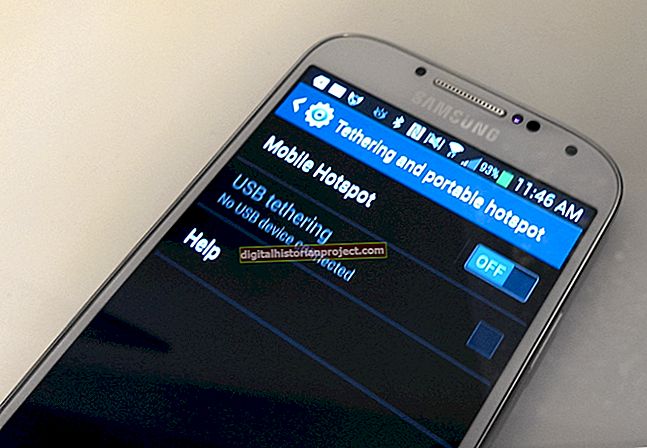La majoria d'aplicacions natives de Windows 7 utilitzen biblioteques d'enllaços dinàmics per realitzar tasques concretes. Les DLL contenen funcions que els programadors poden integrar al seu programari, de manera similar a un mòdul. Si falta una DLL o està malmesa, pot acabar afectant nombroses aplicacions (inclòs el sistema operatiu), cosa que pot deixar que no pugueu completar la feina o utilitzar funcions importants en programes crítics per al negoci. Windows 7 inclou una utilitat integrada anomenada System File Checker que pot substituir els fitxers del sistema que falten. Si el comprovador de fitxers del sistema falla, podeu utilitzar el símbol del sistema per corregir les DLL manualment.
1
Feu clic a "Inici | Tots els programes | Accessoris | Símbol d'ordres". Com a alternativa, feu clic a "Inici", escriviu "cmd" al camp de cerca i premeu "Retorn".
2
Inseriu el DVD del Windows 7 a la unitat de disc. Escriviu "sfc / scannow" (sense les cometes).
3
Premeu "Retorn" per executar el comprovador de fitxers del sistema. El procés buscarà i substituirà les DLL danyades o que falten.
4
Reinicieu l'ordinador si el Comprovador de fitxers del sistema no ha pogut solucionar un fitxer malmès o malmès. Premeu "F8" a la pantalla d'arrencada i utilitzeu les tecles de fletxa per seleccionar "Mode segur de Windows".
5
Premeu "Retorn" per arrencar al mode segur. Feu clic al botó "Inici" del Windows, seleccioneu "Tots els programes" i trieu "Accessoris".
6
Feu clic amb el botó dret a "símbol del sistema" i feu clic a "Executa com a administrador". Executeu l'ordre següent:
findstr / c: "[SR]"% windir% \ Logs \ CBS \ CBS.log>% userprofile% \ Desktop \ sfcdetails.txt
7
Premeu "Windows-E" per obrir l'Explorador de Windows. Aneu a "C: \ Usuaris [Nom del compte] \ Escriptori". Substituïu "[Nom del compte]" pel vostre nom d'usuari. Feu doble clic a "sfcdetails.txt".
8
Cerqueu al fitxer de registre per trobar el nom o els noms de les DLL o DLL defectuoses. Ressalteu el nom d'una DLL defectuosa i premeu "Ctrl-C".
9
Torneu al símbol del sistema. Escriviu l'ordre següent per apropiar-vos del fitxer malmès:
takeown / f C: \ Windows \ System32 [nom_fitxer] .dll
Feu clic amb el botó dret al terminal i seleccioneu "Enganxa" al menú contextual per enganxar el nom del fitxer i l'extensió. Premeu "Retorn".
10
Escriviu l'ordre següent per permetre que un administrador substitueixi el fitxer:
icacls C: \ Windows \ System32 [nom del fitxer] .dll / administradors de subvencions: F
Premeu "Retorn".
11
Feu clic a "Inici" i seleccioneu "Ordinador". Premeu "Alt-T" per obrir el menú Eines. Feu clic a "Opcions de carpeta".
12
Seleccioneu la pestanya "Veure" i feu clic a "Mostra els fitxers, les carpetes i les unitats ocultes" i desseleccioneu "Amaga les extensions per als tipus de fitxers coneguts".
13
Feu clic a la unitat "C:". Introduïu el nom de la DLL (menys l'extensió de fitxer (per exemple, "dll")) al camp Nom del fitxer. Si no apareixen resultats, seleccioneu la unitat de disc que conté el DVD del Windows 7 i cerqueu-hi el fitxer.
14
Feu clic amb el botó dret al fitxer dels resultats, feu clic a "Propietats" i ressalteu "Ubicació". Premeu "Ctrl-C".
15
Escriviu l'ordre següent al terminal per canviar el fitxer malmès per un de nou:
copieu [fitxer nou] [nom de fitxer] .dll C: \ Windows \ System32 [nom de fitxer] .dll
Substituïu "[fitxer nou]" pel camí d'accés del fitxer associat amb la DLL duplicada. Enganxeu la ruta del fitxer al símbol del sistema.
16
Reinicieu l'ordinador. Premeu "Windows-R" i escriviu "regsvr32 [nom_fitxer] .dll" (sense les cometes) al quadre de diàleg. Feu clic a "D'acord" per tornar a registrar la DLL.
17
Reinicieu l'ordinador de nou per solucionar el fitxer DLL. Repetiu els passos anteriors per a qualsevol fitxer DLL addicional.